Fix: Deathloop Inget ljud, Crackling, Choppy, Audio Tear och mer problem
Miscellanea / / January 26, 2022
Den framväxande spelupplevelsen med roliga karaktärer på Deathloop gör det till ett av de bästa spelen i den här genren. Plattorna (superkrafterna) är otroliga, alla praktiska verktyg i strid med flera uppgraderingar, vilket uppmanar dig att spela på ditt sätt. Berättelsen är spännande och rolig, och den handlar också om tidsresor, skytte, smygande och olika sätt att spela spelet är alla här. Kritiker hyllar spännande spel och gameplay, och du kan få blandade reaktioner. På grund av vissa PC-spelares problem har Deathloop inget ljud, knastrande, hackigt, ljudavbrott eller något annat ljudrelaterat problem som kan förstöra spelets humör. Dessutom har utvecklarna inga svar angående problemet och inga nyheter när det kommer att fixas. Men här har vi en lösning som kan fungera för dig, så låt oss komma igång utan dröjsmål.

Sidans innehåll
-
Fix: Deathloop Inget ljud, Crackling, Choppy, Audio Tear och mer problem
- Kontrollera system- och spelvolymen
- Uppdatera/installera om drivrutinen för ljud/grafikkort
- Ändra anpassade ljudinställningar
- Avinstallera/installera om Deathloop
- Slutsats
Fix: Deathloop Inget ljud, Crackling, Choppy, Audio Tear och mer problem
Om du också är en av dem som inte har problem med ljud eller sprakande i Deathloop-spelet, kan det finnas många orsaker bakom detta fel. Innan du går vidare till fixen måste du dock först kontrollera ljudproblemet i andra spel. Om samma problem finns i andra spel eller delvis ljud i andra spel, kan ditt system ha någon hårdvara, felkonfiguration eller föråldrade versioner av ljuddrivrutiner. Kontrollera också att ljudenheter som externa högtalare eller hörlurar fungerar bra i andra applikationer eller spel.
Kontrollera system- och spelvolymen
Ljud är en av de viktigaste funktionerna när du spelar spel i vårt system. Varje enhet har en inbyggd ljudkontroll, och ibland av misstag sänker vi systemvolymen eftersom den har få ljudinställningar under ljudkontrollen i Windows. Kontrollera också spelinställningarna i Deathloop-spelet. Den har också en ljudinställning i spelet för att styra volymen.
- Stäng alla bakgrundsprogram i ditt system och öppna Deathloop-spelet i administratörsläge genom att högerklicka på spelikonen och välja Kör som administratör.
- Gå till spelinställningen från alternativet Inställningar och välj ljudinställningar.

- Kontrollera sedan alla volymreglage och öka soundbaren om den är lägre eller avstängd.
- Gå sedan till skrivbordet genom att trycka på Windows + D-tangenten och gå till ljudikonen i aktivitetsfältet.
- Öppna systemets ljudinställningar genom att högerklicka på ljudikonen i aktivitetsfältet.
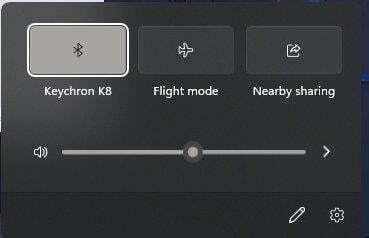
- Klicka nu på enhetens namn för ljud ut, kontrollera volymreglaget och ändra enligt dig.
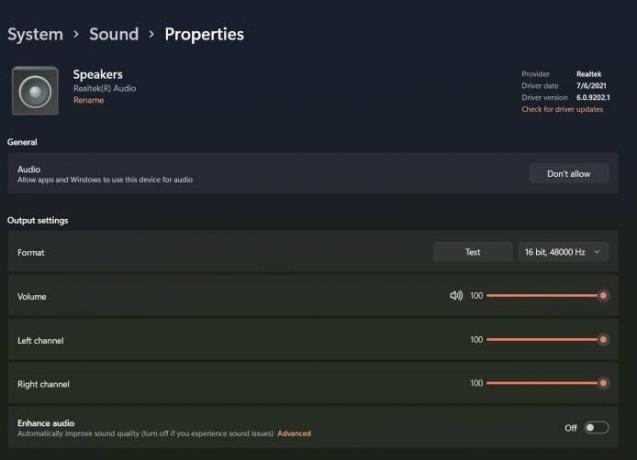
- Stäng alla applikationer igen, starta om systemet och kontrollera sedan Sound of the Deathloop-spelet.
Uppdatera/installera om drivrutinen för ljud/grafikkort
Drivrutinsstatusen är nästa fix som vi ignorerar eller inte kontrollerar i vårt system. Drivrutiner spelar en viktig roll för att känna igen hårdvaran i vårt system, och för det mesta kommer vi inte att kontrollera eller uppdatera drivrutinsversionen. Den uppdateras dock automatiskt av systemet. Ändå måste vi ibland kontrollera regelbundet och uppdatera drivrutinen för att undvika problem när vi använder eller spelar spel i vårt system.
- Högerklicka på Windows-ikonen och välj Enhetshanteraren från menyn, eller så kan du också söka i Enhetshanteraren i startmenyn.
- Navigera sedan och välj alternativen för ljud, drivrutin och kontroller från listan.

- Därefter dubbelklickar du på det valda alternativet och högerklickar sedan på de ljuddrivrutiner som finns tillgängliga i systemet.

- Välj sedan Uppdatera drivrutin från popup-menyn för att uppdatera ljuddrivrutinen.

- Nu i nästa fönster kommer systemet att fråga dig hur du uppdaterar drivrutinen och välj Sök automatiskt efter drivrutiner.

- Vänta nu tills den automatiskt hittar och uppdaterar den senaste versionen på ljuddrivrutinen.
- Du kan också ladda ner och installera drivrutinen manuellt genom att besöka tillverkarens officiella webbplats och ladda ner installationsfilen.
- Upprepa steget ovan för grafikkortsdrivrutinen och efter uppdateringen startar drivrutinen om systemet.
Men om problemet inte är löst ännu, avinstallera drivrutinen genom att högerklicka på drivrutinen, välja Avinstallera och klicka på ikonen för skanningsmaskinvara. Systemet kommer automatiskt att upptäcka hårdvaran och installera den senaste versionen av drivrutinen.
Ändra anpassade ljudinställningar
En av de fungerande korrigeringarna är att ändra kvaliteten på ljudet från systeminställningarna. Ibland är ljudkvaliteten inte synkroniserad med spelet, och utmatningen kan vara störande eller inget ljud matas ut från högtalarna.
- Högerklicka på ljudikonen i aktivitetsfältet och välj ljudinställningar från popup-menyn.
- Den navigerar dig till ljudinställningarna i kontrollpanelen.
- Scrolla nu ner och välj alternativet Fler inställningar och klicka sedan på fliken Uppspelning och välj utenhet (högtalare).

- Dubbelklicka sedan på utdataenheten, gå till fliken Avancerat och ändra standardformatet från rullgardinsmenyn.
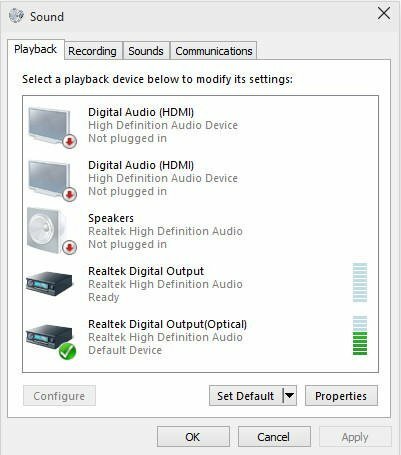
- Välj varje format och kontrollera ljudet i Deathloop-spelet en efter en. Om du till exempel har problem med 24-bitarsformatet, välj det till 16-bitars och tillämpa ändringarna.

Avinstallera/installera om Deathloop
Om ingen av ovanstående metoder fungerar för dig är det sista steget att avinstallera och installera om Deathloop-spelet i ditt system. Ibland blir spelfilen skadad av många anledningar, och du kan stöta på problem som inget ljud, låg bildhastighet, eftersläpning, etc. Se till att spara spelförloppsfilen innan du avinstallerar spelet så att du kan återuppta spelet där du lämnade.
Slutsats
Vi hoppas att ovanstående metoder kommer att åtgärda inget ljud, sprakande, hackigt ljud eller något annat problem i ditt system. Låter oss veta vilka av ovanstående metoder som kommer att fungera för dig och om ingen av metoderna fungerar, lämna en kommentar, så hittar vi någon annan lösning för att lösa problemet.



